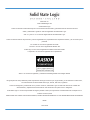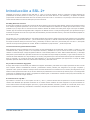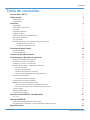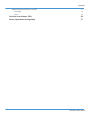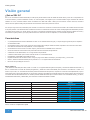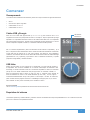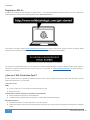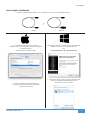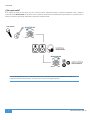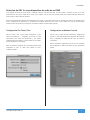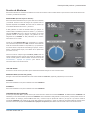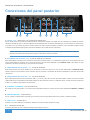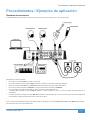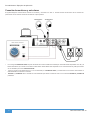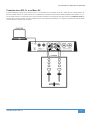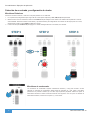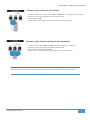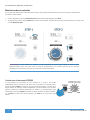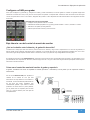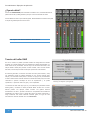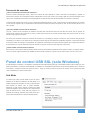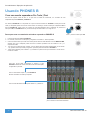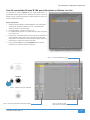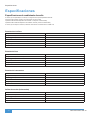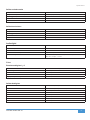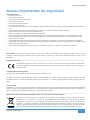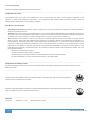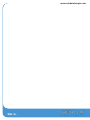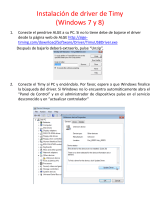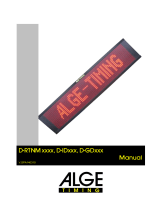Solid State Logic SSL 2+ El manual del propietario
- Categoría
- Mezcladores de audio
- Tipo
- El manual del propietario

SSL 2+
www.solidstatelogic.com
SSL 2+
Guía del usuario

Visite SSL en:
www.solidstatelogic.com
© Solid State Logic
Todos los derechos reservados bajo las convenciones internacionales y panamericanas de derechos de autor
SSL® y Solid State Logic® son marcas registradas de Solid State Logic.
SSL 2™ y SSL 2+™ son marcas registradas de de Solid State Logic.
Todos los demás nombres de productos y marcas registradas son propiedad de sus respectivos dueños y se reconocen por el
presente.
Pro Tools® es una marca registrada de Avid®.
Live Lite™ es una marca registrada de Ableton AG.
Guitar Rig™ es una marca registrada de Native Instruments GmbH.
Loopcloud™ es una marca registrada de Loopmasters®.
ASIO™ es una marca registrada y software de Steinberg Media Technologies GmbH.
Ninguna parte de esta publicación puede reproducirse de ninguna forma ni por ningún medio, ya sea mecánico o electrónico,
sin la autorización escrita de Solid State Logic, Oxford, OX5 1RU, Inglaterra.
Como la investigación y el desarrollo es un proceso continuo, Solid State Logic se reserva el derecho de cambiar las
características y especificaciones descritas en este documento sin previo aviso u obligación.
Solid State Logic no se hace responsable de ninguna pérdida o daño que surja directa o indirectamente de cualquier error u
omisión en este manual
POR FAVOR LEA TODAS LAS INSTRUCCIONES, PONGA ATENCIÓN ESPECIAL A LAS ADVERTENCIAS DE SEGURIDAD.
E&OE
Junio 2020

Introducción
1
Guía del usuario SSL 2+
Introducción a SSL 2+
Felicidades por comprar su interfaz de audio USB SSL 2+. ¡Todo un mundo de grabación, escritura y producción te espera! Sabemos que
probablemente le interese ponerse en marcha, por lo que esta Guía del usuario debe ser lo más informativa y útil posible. Eso debería
proporcionarle una referencia sólida sobre cómo sacar el máximo provecho de su SSL 2+. Si se atasca, no se preocupe, la sección de soporte de
nuestro sitio web está lleno de recursos útiles para que vuelva a funcionar.
De Abbey Road a tu escritorio
El equipo SSL ha estado en el corazón de la producción de discos durante la mayor parte de cuatro décadas. Si alguna vez has pisado el interior
de un estudio de grabación profesional o tal vez vieron un documental después de la realización de cualquier tipo de álbum clásico, lo más
probable es que ya hayas visto una consola SSL antes. Estamos hablando de estudios como Abbey Road; hogar musical para los Beatles,
Larrabee; lugar de nacimiento del legendario álbum "Dangerous" de Michael Jackson o Conway Recording Studios, que regularmente acoge a
los artistas más grandes del mundo como Taylor Swift, Pharrell Williams y Daft Punk. Esta lista continúa y cubre miles de Estudios equipados con
SSL en todo el mundo.
Por supuesto, hoy ya no necesita dirigirse a un gran estudio comercial para comenzar a grabar música; todo lo que necesita es una computadora
portátil, un micrófono y una interfaz de audio ... y ahí es donde entra en juego SSL 2+. Más de cuarenta años de experiencia en la fabricación de
las mejores consolas de audio que el mundo ha visto (¡y escuchado!) nos llevan a este nuevo y emocionante punto. Con SSL 2+, ahora puede
comenzar su de viaje musical grabando en una SSL, desde la comodidad de su propio escritorio ... ¡donde sea que esté!
La excelencia técnica genera libertad creativa
Nadie entiende el proceso de grabación mejor que nosotros. El éxito generalizado de las consolas SSL como la 4000E / G, 9000J / K y más
recientemente AWS y Duality, se basa en una comprensión exhaustiva y detallada de lo que los músicos de todo el mundo necesitan ser
creativos. Es realmente simple, el equipo de grabación debe ser lo más invisible posible en la sesión. Ideas creativas deben fluir y la tecnología
debe permitir que esas ideas sean capturadas sin esfuerzo en la computadora. El flujo de trabajo es primordial y un gran sonido es esencial. Las
consolas SSL están diseñadas con el flujo de trabajo en su corazón, para garantizar que la visión del artista esté lista para ser capturada cuando
llegue la inspiración. Los circuitos de audio SSL están diseñados con los más altos estándares para proporcionar un sonido de calidad
impecable; capturando hasta la última nota, cada cambio en la dinámica y cada matiz musical.
De pie sobre los hombros de gigantes
El equipo SSL siempre ha evolucionado para satisfacer las exigentes necesidades y demandas de los mejores productores de todo el mundo.
Como empresa, estamos constantemente innovando y desarrollando nuestros productos para asegurarnos de que sigan cumpliendo y
superando nuevos puntos de referencia. Siempre hemos escuchado atentamente los comentarios de los usuarios para asegurarnos de que
estamos creando productos de audio a los que se hace referencia por profesionales como "instrumentos por derecho propio". La tecnología debe
proporcionar una plataforma para el creador y esa plataforma necesita ayudar, no obstaculizar la actuación musical porque al final del día, una
gran canción no es nada sin una gran actuación.
El comienzo de su viaje SSL ...
Aquí estamos al comienzo de un nuevo capítulo con SSL 2 y SSL 2+, poniendo nuestros años de experiencia en nuevas herramientas de
creación audio diseñadas para permitirle concentrarse en ser creativo mientras cuidamos del sonido. Seguirás en los pasos de artistas con
muchos miles de éxitos entre ellos. Registros que fueron y siguen siendo diseñados, mezclados y producido en consolas SSL; del Dr. Dre a
Madonna, Timbaland a Green Day, de Ed Sheeran a The Killers, cualquiera que sea tu influencias musicales ... estás en buenas manos.

Contenido
Guía del usuario SSL 2+
Tabla de contenido
1
Introducción a SSL 2+
Visión general
4
4
¿Qué es SSL 2+?
Características
4
Comenzar
5
5
5
5
5
6
6
7
8
Desembalaje
Cables USB y alimentación
Hubs USB
Requisitos del sistema
Registrar su SSL 2+
¿Qué es el paquete de producción SSL?
Inicio rápido / Instalación
¿No oyes nada?
Selección de SSL 2+ como dispositivo de audio de su DAW
9
9
9
Configuración de Pro Tools | First
Configuración de Ableton Live Lite
Controles del panel frontal
10
10
Canales de entrada
Sección de monitoreo
11
12
Conexiones del panel posterior
Procedimientos / Ejemplos de aplicación
13
13
14
15
Descripción general de las conexiones
Conexión de monitores y auriculares
Conexión de su SSL 2+ a un Mixer DJ
Selección de su entrada y configuración de niveles
16
16
16
17
Micrófonos dinámicos
Micrófonos de condensador
Teclados y otras fuentes de nivel de línea
Guitarras y bajos eléctricos (fuentes de alta impedancia)
17
Monitoreo de sus entradas
18
Cuándo usar el interruptor STEREO
18
19
Configuración de su DAW para grabar
Baja latencia: uso del monitor Mix Control
19
19
¿Qué es la latencia en relación con la grabación de sonido?
Cómo usar el control de mezcla del monitor al grabar y reproducir
19
20
20
¿Oyendo doble?
Tamaño del buffer DAW
Frecuencia de muestreo
21
Panel de control USB SSL (solo Windows)
21
Safe Mode 21
Usando PHONES B
22
22
Crear una mezcla separada en Pro Tools | First
Uso del interruptor Phones B 3 y 4 para subir pistas en Ableton Lite Live
23
Especificaciones
24

Visión general
4
Guía del usuario SSL 2+
Visión general
¿Qué es SSL 2+?
SSL 2+ es una interfaz de audio alimentada por USB que le permite obtener audio de calidad de estudio dentro y fuera de su computadora con
un mínimo alboroto y máxima creatividad. En Mac, es “class-compliant”; esto significa que no necesita instalar ningún controlador de audio de
software. En la PC, necesitará instalar nuestro controlador SSL USB Audio ASIO / WDM, que encontrará en nuestro sitio web; consulte la
sección de Inicio rápido de esta guía para obtener más información sobre cómo ponerse en marcha.
Una vez que haya hecho esto, estará listo para comenzar a conectar sus micrófonos e instrumentos musicales a las entradas Combo XLR-Jack
en el panel posterior. Las señales de estas entradas se enviarán a su software de creación de música / DAW (Digital Audio Workstation) favorito.
Las salidas de las pistas en su sesión DAW (o de hecho su reproductor multimedia favorito) pueden enviarse desde las salidas de monitor y
auriculares en el panel posterior, para que pueda escuchar sus creaciones en todo su esplendor, con una claridad sorprendente.
Características
• 2 x preamplificadores de micrófono diseñados con SSL con un rendimiento EIN sin igual y un amplio rango de ganancia para un dispositvo
con alimentación USB.
• Conmutadores Legacy 4K por canal: mejora de color analógica para cualquier fuente de entrada, inspirada en la consola de la serie 4000.
• Una salida de auriculares de nivel profesional, con mucha potencia.
• Convertidores AD / DA de 24 bits / 192 kHz: capture y escuche todos los detalles de sus creaciones.
• Control de mezcla de monitor fácil de usar para tareas críticas de monitoreo de baja latencia.
• 2 salidas de monitor balanceadas, con un rango dinámico sorprendente.
• 4 salidas no balanceadas: para una fácil conexión de SSL 2+ a mezcladores de DJ
• Entrada MIDI y salida MIDI Puertos DIN de 5 pines
• Paquete de software 'SSL Production Pack': incluye los plug-ins SSL Native Vocalstrip 2 y Drumstrip DAW, ¡y mucho más!
• USB 2.0, interfaz de audio alimentada por bus para Mac / PC - no requiere fuente de alimentación.
• Ranura K-Lock para asegurar su SSL 2+.
SSL 2 vs SSL 2+
¿Cuál interfaz es adecuada para usted, el SSL 2 o el SSL 2+? La siguiente tabla le ayudará a comparar y contrastar las diferencias entre SSL 2 y
SSL 2+. Ambos tienen 2 canales de entrada para grabación y salidas de monitor balanceadas para conectarse a sus altavoces. La SSL 2+ le
brinda "un poco más", con una salida de auriculares profesional adicional de alta potencia, completa con control de nivel independiente, lo que lo
hace perfecto para cuando está grabando con otra persona. Además, esta salida de auriculares adicional se puede configurar para proporcionar
una mezcla de auriculares diferente. SSL 2+ también presenta salidas adicionales para una fácil conexión a los mezcladores de DJ y, por último,
entradas MIDI tradicionales y salidas MIDI, para conectarse a módulos de batería o teclados.
SSL 2 SSL 2+
Más adecuado para
Individuales Colaboradores
Entradas de micró / línea / instrumento
2 2
Interruptores Legacy 4K Sí Sí
Salidas balanceadas de monitor estéreo Sí Sí
Salidas no balanceadas
-
Sí
Salidas de auriculares
1 2
Control de monitoreo de baja latencia
S
í Sí
MIDI I/O
-
Sí
Alimentación USB Sí Sí
SSL 2 vs SSL 2+ comparación rapida
Característica

Comenzar
5
Guía del usuario SSL 2+
Comenzar
Desempacando
La unidad ha sido cuidadosamente embalada y dentro de la caja encontrará los siguientes elementos:
• SSL 2+
• Guía de inicio rápido / seguridad
• Cable USB de 1m 'C' a 'C'
• Cable USB de 1m 'A' a 'C'
Cables USB y Energía
Utilice uno de los cables USB proporcionados ('C' a 'C' o 'C' a 'A') para conectar la SSL 2+ a su
computadora. El conector en la parte posterior de la SSL 2+ es del tipo 'C'. El tipo de puerto USB que tenga
disponible en su computadora determinará cuál de los dos cables incluidos debe usar. Las computadoras
más nuevas pueden tener puertos 'C', mientras que las computadoras más viejas pueden tener 'A'. Como se
trata de un dispositivo compatible con USB 2.0, no afectará el rendimiento del cable que utilice.
SSL 2+ se alimenta completamente a partir de la alimentación del bus USB de la computadora y, por lo
tanto, no requiere una fuente de alimentación externa. Cuando la unidad recibe alimentación correctamente,
el LED USB verde se iluminará en un color verde constante. Para obtener la mejor estabilidad y
rendimiento, recomendamos utilizar uno de los cables USB incluidos. Deben evitarse los cables USB largos
(especialmente de 3 m y superiores) ya que tienden a sufrir un rendimiento inconsistente y no pueden
proporcionar energía estable y confiable a la unidad.
USB Hubs
Siempre que sea posible, es mejor conectar SSL 2+ directamente a un puerto USB de repuesto en
su computadora. Esto le dará la estabilidad de un suministro ininterrumpido de alimentación USB.
Sin embargo, si necesita conectarse a través de un concentrador compatible con USB 2.0, se recomienda
que elija uno de la calidad suficientemente alta para proporcionar un rendimiento confiable; no
todos los concentradores USB se crearon por igual. Con SSL 2+, realmente hemos superado los
límites del rendimiento de audio en una interfaz alimentada por bus USB y, como tal, algunos
concentradores autoalimentados de bajo costo pueden no estar siempre a la altura. De manera útil,
puede consultar nuestras preguntas frecuentes en solidstatelogic.com/support para ver qué centros
hemos utilizado con éxito y hemos encontrado que son confiables con SSL 2+.
Avisos de seguridad
Lea los Avisos de seguridad importantes al final de esta Guía del usuario antes de usar.
Requisitos del sistema
Los sistemas operativos y hardware de Mac y Windows cambian constantemente. Busque 'Compatibilidad SSL 2+' en nuestras FAQ en línea
para ver si su sistema es compatible actualmente.
LED USB de
alimentación

Comenzar
6
Guía del usuario SSL 2+
Registrar su SSL 2+
El registro de su interfaz de audio USB SSL le otorgará acceso a una variedad de softwares exclusivos nuestros y de otras compañías de
software líderes en la industria. Este increíble paquete se llama 'SSL Production Pack'.
Para registrar su producto, diríjase a www.solidstatelogic.com/get-started y siga las instrucciones. Durante el proceso de registro, deberá
ingresar el número de serie de su unidad. Esto se puede encontrar en la etiqueta en la base de su unidad.
Tenga en cuenta: el número de serie empienza con las letras 'S2'
Una vez que haya completado el registro, todo el contenido de su software estará disponible en su área de usuario conectada. Puede regresar a
esta área en cualquier momento iniciando una nueva sesión en su cuenta SSL en www.solidstatelogic.com/login si desea descargar el
software en otro momento.
¿Qué es el 'SSL Production Pack'?
El 'SSL Production Pack' es un paquete de softwares exclusivos de SSL y otras compañías terceras. Para obtener más información, visite las
páginas de productos SSL 2+ en el sitio web.
¿Qué está incluido?
DAWs
➤ Avid Pro Tools® | First + una colección exclusiva SSL de plug-ins AAX
➤ Ableton® Live Lite™
Instrumentos virtuales, muestras y reproductores de muestras
➤ Native Instruments® Hybrid Keys™ & Komplete Start™
➤ 1.5GB de muestras complementarias de Loopcloud ™, seleccionadas especialmente por SSL
SSL Native Plug-ins
➤ SSL Native Vocalstrip 2 y Drumstrip DAW Plug-in Licencias completas
➤ Prueba extendida de 6 meses de todos los demás plug-ins nativos SSL en el rango (incluidos Channel Strip, Bus Compressor, X-Saturator
y más)

Comenzar
7
Guía del usuario SSL 2+
Inicio rápido / Instalación
1. Conecte su interfaz de audio USB SSL a su computadora usando uno de los cables USB incluidos.
2. Descargue e instale el controlador de audio SSL USB ASIO /
WDM para su SSL 2+. Ir a la siguiente dirección
web:
www.solidstatelogic.com/support/downloads
3. Ir a "Panel de control", luego a "Sonido" y seleccione "SSL
2 USB" como dispositivo predeterminado tanto en
"Reproducción" como en "Grabar"
2. Ir a "Preferencias del sistema", luego "Sonido" y
seleccione "SSL 2+" como dispositivo de entrada y salida (los
controladores no son
requerido para la operación en Mac)
3. Abra su reproductor multimedia favorito para
comenzar a escuchar música o abra su DAW para
comenzar a crear musica

Comenzar
8
Guía del usuario SSL 2+
¿No oyes nada?
Si ha seguido los pasos de Inicio rápido pero aún no escucha ninguna reproducción desde su reproductor multimedia o DAW, verifique la
posición del control MONITOR MIX. En la posición más a la izquierda, escuchará solo las entradas que haya conectado. En la posición más a la
derecha, escuchará la reproducción USB desde su reproductor multimedia / DAW.
En su DAW, asegúrese que "SSL 2+" esté seleccionado como su dispositivo de audio en las preferencias de audio o en la
configuración del motor de reproducción. ¿No sabe como? Por favor vea la página siguiente ...

Comenzar
9
Guía del usuario SSL 2+
Selección de SSL 2+ como dispositivo de audio de su DAW
Si ha seguido la sección de Inicio rápido / Instalación, entonces está listo para abrir su DAW favorito y comenzar a crear. En el 'SSL
Production Pack' se incluyen copias de Pro Tools | First y Ableton Live Lite, pero por supuesto puede usar cualquier DAW que admita Core
Audio en Mac o ASIO / WDM en Windows.
No importa qué DAW esté utilizando, debe asegurarse de que SSL 2+ esté seleccionado como su dispositivo de audio en las preferencias de
audio / configuración de reproducción. A continuación se muestran ejemplos en Pro Tools | First y Ableton Live Lite. Si no está seguro,
consulte la Guía del usuario de su DAW para ver dónde se pueden encontrar estas opciones.
Configuración Pro Tools | First
Abre Pro Tools | First, vaya al menú 'Configuración' y elija
'Motor de reproducción ...'. Asegúrese que su SSL 2+ esté
seleccionado como 'Motor de reproducción' y que 'Salida
predeterminada' sea la Salida 1-2 porque estas son las salidas
que se conectarán a sus monitores.
Nota: En Windows, asegúrese de que 'Playback Engine' esté
configurado en 'SSL 2+ ASIO' para obtener el mejor
rendimiento posible.
Configuración de Ableton Live Lite
Abra Live Lite y localice el panel 'Preferencias'. Asegúrese de
que SSL 2+ esté seleccionado como 'Dispositivo de entrada de
audio' y 'Dispositivo de salida de audio' como se muestra a
continuación.
Nota: En Windows, asegúrese de que el Tipo de controlador
esté configurado en 'ASIO' para obtener el mejor rendimiento
posible.

Descripción del producto y características
10
Guía del usuario SSL 2+
Controles del panel frontal
Canales de entrada
Esta sección describe los controles para el canal 1. Los controles para el canal
2 son exactamente los mismos.
+48V
Este interruptor enciende la alimentación fantasma en el conector combinado XLR, que
se enviará por el cable del micrófono XLR al micrófono. Se requiere alimentación
fantasma cuando se usan micrófonos de condensador. Los micrófonos dinámicos no
requieren alimentación fantasma para funcionar.
LINE
Este interruptor cambia la fuente de la entrada del canal para que sea de la entrada de
línea balanceada. Conecte las fuentes de nivel de línea (como teclados, módulos de
sintetizador) usando cables Jack en la entrada combo XLR-Jack en el panel posterior.
HI-Z
Este interruptor cambia la impedancia de la entrada de línea para que sea más adecuada
para guitarras o bajos. Esta característica solo funciona cuando el interruptor LINE
también está activado. Presionar HI-Z solo, sin LINE activado no tendrá ningún efecto.
LED METERING
5 LEDs muestran el nivel en el cual su señal se está grabando en la computadora. Es una
buena práctica
apuntar a la marca '-20' (el tercer punto verde del medidor) al grabar.
Ocasionalmente entrar en '-10' está bien. Si su señal está llegando al '0' (LED rojo
superior), eso significa que se está recortando, por lo que deberá reducir el control GAIN
o la salida de su instrumento. Las marcas de escala están en dBFS.
GAIN
Este control ajusta la ganancia de preamplificador aplicada a su micrófono o instrumento.
Ajuste este control para que su fuente encienda los 3 LEDs verdes la mayor parte del
tiempo mientras canta / toca su instrumento. Esto le dará un nivel de grabación saludable
en la computadora.
LEGACY 4K - EFECTO DE MEJORAMIENTO ANALÓGICO
Activar este interruptor le permite agregar algo de "magia" analógica adicional a su entrada cuando la necesite. Inyecta una combinación de EQ-
boost de alta frecuencia, junto con una distorsión armónica finamente sintonizada para ayudar a mejorar los sonidos. Hemos encontrado que es
particularmente agradable en fuentes como la voz y la guitarra acústica. Este efecto de mejora se crea completamente en el dominio analógico y
está inspirado en el tipo de personaje adicional que la legendaria consola de la serie SSL 4000 (a menudo denominada '4K') podría agregar a
una grabación. El 4K era conocido por muchas cosas, incluido un ecualizador distintivo 'avanzado', pero con sonido musical, así como su
capacidad para impartir un cierto 'mojo' analógico. ¡Encontrará que la mayoría de las fuentes se vuelven más emocionantes cuando se activa el
conmutador 4K!
'4K' es la abreviatura dada a cualquier consola de la serie SSL 4000. Las consolas de la serie 4000 se fabricaron entre 1978 y
2003 y son ampliamente consideradas como unas de las consolas de mezclas más icónicas de la historia, debido a su sonido,
flexibilidad y funciones de automatización integrales. Muchas de las consolas 4K todavía están en uso hoy en día por los
principales ingenieros de mezclas del mundo como Chris Lord-Alge (Green Day, Muse, Keith Urban), Andy Wallace (Biffy Clyro,
Linkin Park, Coldplay) y Alan Moulder (The Killers, Foo Fighters, Los buitres torcidos).

Descripción del producto y características
11
Guía del usuario SSL 2+
Sección de Monitoreo
Esta sección describe los controles encontrados en la sección de monitoreo. Estos controles afectan lo que escucha a través de los altavoces de
su monitor y la salida de auriculares.
MONITOR MIX (Control superior derecho)
Este control afecta directamente lo que oyes al salir de tus monitores
y auriculares. Cuando el control se configura en la posición más a la
izquierda etiquetada como INPUT, escuchará solo las fuentes que
ha conectado directamente al Canal 1 y al Canal 2.
Si
está grabando una fuente de entrada estéreo (por ejemplo, un
teclado estéreo o sintetizador) usando los canales 1 y 2, presione el
interruptor STEREO para que lo escuche en estéreo. Si solo está
grabando usando un canal (por ejemplo, una grabación de voz),
asegúrese de que STEREO no esté presionado, de lo contrario,
escuchará la voz en un oído.
Cuando el control MONITOR MIX está configurado en la posición
más a la derecha etiquetada como USB, escuchará solo la salida de
audio de la transmisión USB de su computadora, p. Ej. reproducción
de música desde su reproductor multimedia (por ejemplo, iTunes /
Spotify / Windows Media Player) o las salidas de sus pistas DAW
(Pro Tools, Live, etc.).
Colocar el control en cualquier lugar entre INPUT y USB le dará una
mezcla variable de las dos opciones. Esto puede ser realmente útil
cuando necesita grabar sin latencia audible. Consulte la sección de
Procedimientos / Ejemplos de aplicación para obtener más
información sobre el uso de esta función.
LED USB VERDE
Se ilumina en verde continuo para indicar que la unidad está recibiendo energía con éxito a través de USB.
MONITOR LEVEL (Control azul grande)
Este gran control azul afecta directamente el nivel enviado desde las OUTPUTS L (izquierda) y R
(derecha) a sus monitores.
PHONES A
Este control establece el nivel para la salida de auriculares PHONES A.
PHONES B
Este control establece el nivel para la salida de auriculares PHONES B.
INTERRUPTOR 3&4 (PHONES B)
El interruptor etiquetado 3&4 le permite cambiar qué fuente alimenta la salida de auriculares PHONES B. Sin 3&4 activados, PHONES B está
alimentado por las mismas señales que alimentan PHONES A. Esto es deseable si está grabando con otra persona y ambos quieren escuchar el
mismo material. Sin embargo, presionar 3&4 anulará esto y enviará el flujo de reproducción USB 3-4 (en lugar de 1-2) hasta la salida de
auriculares PHONES B. Esto puede ser útil cuando está grabando a otra persona y quiere una mezcla de auriculares diferente mientras graba.
Consulte la sección de ejemplos de Procedimientos / Ejemplos de aplicación para obtener más información sobre el uso de esta función.

Descripción del producto y características
12
Guía del usuario SSL 2+
Conexiones del panel posterior
1 - INPUTS 1 & 2 : Combo XLR / 1/4" Conectores de entrada Jack
Aquí es donde conecta sus fuentes de entrada (micrófonos, instrumentos, teclados) a la unidad. Una vez conectados, sus entradas se controlan
usando los controles del Canal 1 y del Canal 2 del panel frontal respectivamente. El conector combinado XLR / 1/4" Jack contiene un conector XLR y
un conector 1/4" en un conector (el conector Jack es el orificio en el medio). Si está conectando un micrófono, use un cable XLR. Si desea conectar
un instrumento directamente (bajo / guitarra) o teclado / sintetizador, use un cable Jack (TS o TRS Jacks).
Tenga en cuenta que las fuentes de nivel de línea (sintetizadores, teclados) solo se pueden conectar a la toma Jack. Si tiene un
dispositivo de nivel de línea que sale en XLR, utilice un cable XLR a Jack para conectarlo.
2 - BALANCED LINE OUTPUTS 1 & 2 : Tomas de salida de 1/4" TRS Jack
Estas salidas deben conectarse a sus monitores si está usando monitores activos o a un amplificador de potencia si usa monitores pasivos. El
nivel en estas salidas es controlado por el control azul grande en el panel frontal etiquetado como MONITOR LEVEL. Para obtener el mejor
rendimiento, use cables jack TRS de 1/4" para conectar sus monitores.
3 - UNBALANCED LINE OUTPUTS 1 & 2 : Tomas de salida RCA
Estas salidas duplican las mismas señales que se encuentran en las tomas TRS de 1/4" pero no están balanceadas. El MONITOR LEVEL
también controla el nivel de salida en estos conectores. Algunos monitores o mezcladores de DJ tienen entradas RCA, esto sería útil para ésta
circunstancia.
4 - UNBALANCED LINE OUTPUTS 3 & 4 : Tomas de salida RCA
Estas salidas llevan señales de las transmisiones USB 3 y 4. No hay control de nivel físico para estas salidas, cualquier control de nivel debe
realizarse dentro de la computadora. Estas salidas pueden ser útiles cuando se conecta a un mezclador de DJ. Consulte la sección Conexión de
su SSL 2+ a un Mixer DJ para obtener más información.
5 - PHONES A & PHONES B : Jack de salida de 1/4"
Dos salidas de auriculares estéreo, con control de nivel independiente desde los controles del panel frontal etiquetados PHONES A y PHONES
B.
6 - MIDI IN & MIDI OUT : Tomas DIN 5-pin
SSL 2+ contiene una interfaz MIDI incorporada, que le permite conectar equipos MIDI externos como teclados y módulos de batería.
7 - USB 2.0 Port : Conector tipo 'C'
Conéctelo a un puerto USB de su computadora, utilizando uno de los dos cables provistos en la caja.
8 - K : Kensington Security Slot
La ranura K se puede usar con un bloqueo Kensington para asegurar su SSL 2+.
1
2
3
4
56
7
8

Procedimientos / Ejemplos de aplicación
13
Guía del usuario SSL 2+
Procedimientos / Ejemplos de aplicación
Resumen de conexiones
El siguiente diagrama ilustra dónde se conectan los diversos elementos de su estudio a SSL 2+ en el panel posterior.
Este diagrama muestra lo siguiente:
• Un micrófono conectado a INPUT 1, usando un cable XLR
• Una guitarra eléctrica / bajo enchufado a INPUT 2, usando un cable jack TS (cable de instrumento estándar)
• Altavoces conectados a OUTPUT 1/L y
OUTPUT 2/R, utilizando cables de jack TRS (cables balanceados)
• Un par de auriculares conectados a PHONES A y otro par de auriculares conectados a PHONES B
• Una computadora conectada al puerto USB 2.0, tipo 'C' usando uno de los cables provistos
• Un teclado MIDI conectado al conector MIDI IN mediante un cable midi DIN 5-pin, como una forma de grabar información MIDI en la
computadora
• Un módulo de batería conectado al conector MIDI OUT mediante un cable midi DIN 5-pin, como una forma de enviar información MIDI desde
la computadora al módulo de batería para activar sonidos en el módulo
No se muestra que las salidas RCA estén conectadas a nada en este ejemplo, consulte Conexión de su SSL 2+ a un Mixer DJ para obtener
más información sobre el uso de las salidas RCA.

Procedimientos / Ejemplos de aplicación
14
Guía del usuario SSL 2+
Conexión de monitores y auriculares
El siguiente diagrama muestra dónde conectar sus monitores y auriculares a su SSL 2+. También muestra la interacción de los controles del
panel frontal con las diversas conexiones de salida en la parte posterior.
• El control grande MONITOR LEVEL del panel frontal afecta el nivel de salida de las salidas jack TRS balanceadas etiquetadas como 1/L y 2/
R. Recomendamos que conecte sus monitores a estas salidas. Estas salidas están duplicadas en los conectores RCA 1/L y 2/R, que también
se ven afectados por el control MONITOR LEVEL.
• Tenga en cuenta que las salidas RCA 3-4 no se ven afectadas por el MONITOR LEVEL y la salida está al nivel maximo. Estas salidas no
están destinadas a conectarse a monitores.
• PHONES A y PHONES B tienen controles de nivel individuales que afectan la salida de nivel en los conectores PHONES A y PHONES B
posteriores.

Procedimientos / Ejemplos de aplicación
15
Guía del usuario SSL 2+
Conexión de su SSL 2+ a un Mixer DJ
El siguiente diagrama muestra cómo conectar su SSL 2+ a un mezclador de DJ, haciendo uso de las 4 salidas RCA en el panel posterior. En
este caso, estaría utilizando un software de DJ en su computadora que permitiría reproducir pistas estéreo separadas de las salidas 1-2 y 3-4,
que se pueden mezclar en el mezclador de DJ. Como el DJ Mixer controlará el nivel general de cada pista, debe girar el MONITOR LEVEL del
panel frontal a su posición máxima, de modo que salga al mismo nivel completo que las Salidas 3-4. Si regresa a su estudio para usar las salidas
1-2 para monitoreo, ¡recuerde volver a bajarlo!

Procedimientos / Ejemplos de aplicación
16
Guía del usuario SSL 2+
Selección de su entrada y configuración de niveles
Micrófonos Dinámicos
Conecte su micrófono a INPUT 1 o INPUT 2 en el panel posterior con un cable XLR.
1. En el panel frontal, asegúrese de que ninguno de los 3 interruptores superiores (+ 48V, LINE, HI-Z) esté presionado.
2. Mientras canta o toca su instrumento, suba el control GAIN hasta que obtenga 3 luces verdes en el medidor. Esto representa un nivel de
señal saludable. Está bien encender el LED ámbar (-10) ocasionalmente, pero asegúrese de no encender el LED rojo superior. Si lo hace,
deberá volver a bajar el control GAIN
para detener el recorte.
3. Presione el interruptor LEGACY 4K para agregar un carácter analógico adicional a su entrada, si lo necesita.
Micrófonos de condensador
Los micrófonos de condensador requieren alimentación fantasma (+ 48V) para funcionar. Si está
utilizando un micrófono de condensador, deberá activar el interruptor de + 48V. LINE y HI-Z deben
permanecer sin presionar. Notarás que los LEDs rojas superiores parpadean mientras se aplica la
alimentación fantasma. El audio se silenciará durante unos segundos. Una vez que se ha activado la
alimentación fantasma, continúe con los pasos 2 y 3 como antes.

Procedimientos / Ejemplos de aplicación
17
Guía del usuario SSL 2+
Teclados y otras fuentes de nivel de línea
• Conecte su teclado / fuente de nivel línea en INPUT 1
o INPUT 2 en el panel posterior con un cable jack.
• Volviendo al panel frontal, asegúrese de que no se presione + 48V.
• Active el interruptor LINE.
• Siga los pasos 2 y 3 de la página anterior para establecer sus niveles de grabación.
Guitarras y bajos eléctricos (fuentes de alta impedancia)
• Conecte su guitarra / bajo en INPUT 1 o INPUT 2 en el panel posterior con un cable jack.
• Volviendo al panel frontal, asegúrese de que no se presione + 48V.
• Active el interruptor LINE y el interruptor HI-Z.
• Siga los pasos 2 y 3 de la página anterior para establecer sus niveles de grabación.
l grabar una guitarra eléctrica o un bajo, activar el interruptor HI-Z junto con el interruptor LINE cambia la impedancia de la etapa
de entrada para adaptarse mejor a este tipo de fuentes. Específicamente, ayudará a retener los detalles de alta frecuencia.

Procedimientos / Ejemplos de aplicación
18
Guía del usuario SSL 2+
Monitoreando sus entradas
Una vez que haya seleccionado la fuente de entrada correcta y tenga 3 LEDs verdes significando un señal sano entrando, estará listo para
monitorear su fuente entrante.
1. Primero, asegúrese que el control MONITOR MIX esté girado hacia el lado etiquetado como INPUT.
2. En
segundo lugar, suba el control PHONES para escuchar con auriculares. Si desea escuchar a través de los altavoces de su monitor, suba
el control MONITOR LEVEL.
¡PRECAUCIÓN! Si está utilizando un micrófono y está monitoreando el INPUT, tenga cuidado de subir el control
MONITOR LEVEL porque esto puede causar un bucle de retroalimentación si el micrófono está cerca de sus altavoces.
Mantenga el control del monitor a un nivel bajo o monitoree a través de auriculares.
Cuándo usar el interruptor STEREO
Si está grabando una sola fuente (un solo micrófono en un canal) o dos fuentes
independientes (como un micrófono en el primer canal y una guitarra en el segundo canal),
deje el interruptor STEREO sin presionar, para que escuche las fuentes en el medio de la
imagen estéreo. Sin embargo, cuando está grabando una fuente estéreo, como los lados
izquierdo y derecho de un teclado (ingresando a los canales 1 y 2 respectivamente), luego
presionando el interruptor STEREO le permitirá monitorear el teclado en estéreo verdadero,
con el CANAL 1 enviado hacia el lado izquierdo y el CANAL 2 se envía hacia el lado
derecho.

Procedimientos / Ejemplos de aplicación
19
Guía del usuario SSL 2+
Configurar su DAW para grabar
Ahora que ha elegido su (s) entrada (s), configure los niveles y pueda monitorearlos, es hora de grabar en el DAW. La siguiente imagen está
tomada de una sesión Pro Tools | First, pero los mismos pasos se aplicarán a cualquier DAW. Consulte la Guía del usuario de su DAW para
conocer sus operaciones. Si aún no lo ha hecho, asegúrese de que SSL 2+ sea el dispositivo de audio seleccionado en la configuración de audio
de su DAW.
Configuración de sus pistas DAW
• Configure nuevas pistas de audio en sus DAW.
• Establezca la entrada apropiada en su (s) pista (s) DAW: Entrada 1 = Canal 1, Entrada 2 = Canal 2.
• 'Record Arm' las pistas que está grabando.
• Está listo para alcanzar el récord y hacer una toma.
Baja latencia: uso del control de mezcla de monitor
¿Qué es la relación entre la latencia y la grabación de sonido?
La latencia es el tiempo que tarda una señal en pasar a través de un sistema y luego volver a reproducirse. En el caso de la grabación, la
latencia puede causar problemas importantes para el intérprete, ya que puede escuchar una versión ligeramente retrasada de su voz o de su
instrumento, algún tiempo después de haber tocado o cantado una nota, lo que puede ser muy desagradable al intentar grabar.
El propósito principal del control MONITOR MIX es proponerle una forma de escuchar sus entradas antes que pasen a la computadora, con lo
que describimos como 'baja latencia'. De hecho, está tan baja (menos de 1 ms) que no escuchará ninguna latencia perceptible cuando toque su
instrumento o cante al micrófono.
Cómo usar el control de mezcla del monitor al grabar y reproducir
Al grabar, necesitará una forma de equilibrar la entrada (micrófono / instrumento) con las pistas que se reproducen desde la
sesión DAW.
Use el control MONITOR MIX para equilibrar la
cantidad de su entrada 'en vivo' que está
escuchando con baja latencia en los monitores /
auriculares, contra la cantidad de pistas DAW con
las que tiene que actuar. Establecer esto
correctamente ayudará a que usted o el artista
produzcan una buena toma. En pocas palabras,
gire la perilla hacia la izquierda para escuchar
'más yo' y hacia la derecha para 'más pista de
acompañamiento'.

Procedimientos / Ejemplos de aplicación
20
Guía del usuario SSL 2+
¿Oyendo doble?
Cuando use MONITOR MIX para monitorear la entrada en vivo, necesitará silenciar las
pistas DAW en las que está grabando, para que no escuche la señal dos veces.
Cuando desee escuchar lo que acaba de grabar, deberá desactivar el silencio de la pista
en la que ha grabado para escuchar su toma.
Este espacio está intencionalmente casi en blanco.
Tamaño del buffer DAW
De v
ez en cuando, es posible que deba modificar la configuración de Tamaño
de buffer en su DAW. Buffer Size es la cantidad de muestras almacenadas / en
buffer antes de ser procesadas. Cuanto mayor sea el tamaño del buffer, más
tiempo tendrá el DAW para procesar el audio entrante, menor será el tamaño
del buffer, menos tiempo tendrá el DAW para procesar el audio entrante.
En términos generales, los tamaños de buffer más altos (256 muestras y más)
son preferibles cuando ha estado trabajando en una canción durante algún
tiempo y ha acumulado varias pistas, a menudo con plug-ins de procesamiento
en ellas. Sabrá cuándo necesita aumentar el tamaño del buffer porque su DAW
comenzará a producir mensajes de error de reproducción y no puede
reproducirlo, o reproduce audio con pops y clics inesperados.
Los tamaños de búfer más bajos (16, 32 y 64 muestras) son preferibles cuando
desea grabar y monitorear el audio procesado desde el DAW con la menor
latencia posible. Por ejemplo, desea conectar una guitarra eléctrica
directamente a su SSL 2, ponerla a través de un complemento de simulador de
amplificador de guitarra (como el Guitar Rig Player de Native Instruments) y
luego monitorear ese sonido 'afectado' mientras graba, en lugar de solo
escuchando la señal de entrada 'seca' con Monitor Mix.
Record Tracks Muted
Pro Tools | First ofrece tamaños de buffer 'Record' (tamaño
mas bajo) or 'Playback' (mas grande)
Ableton Live Lite Example set to 256 Samples

Procedimientos / Ejemplos de aplicación
21
Guía del usuario SSL 2+
Pro Tools | First offers 'Record' (low buffer size)
or 'Playback' (larger) Buffer Sizes
Frecuencia de muestreo
¿Qué se entiende por frecuencia de muestreo?
Todas las señales musicales que entran y salen de su interfaz de audio USB SSL 2+ deben convertirse entre analógicas y digitales. La
frecuencia de muestreo es una medida de cuántas 'instantáneas' se toman para construir una 'imagen' digital de una fuente analógica que se
captura en la computadora, o deconstruir una imagen digital de una pista de audio para reproducirla desde sus monitores o auriculares .
La frecuencia de muestreo más común a la que su DAW estará predeterminada es 44.1 kHz, lo que significa que la señal analógica se muestrea
44.100 veces por segundo. SSL 2+ admite todas las frecuencias de muestreo principales, incluyendo 44,1 kHz, 48 kHz, 88,2 kHz, 96 kHz, 176,4
kHz y 192 kHz.
¿Necesito cambiar la frecuencia de muestreo?
Los pros y contras de usar frecuencias de muestreo más altas están más allá del alcance de esta Guía del usuario, pero en general, las
frecuencias de muestreo más comunes de 44,1 kHz y 48 kHz siguen siendo las que muchas personas eligen para producir música, por lo que
este es el mejor lugar para comienzo.
Una razón para considerar aumentar la frecuencia de muestreo a la que trabaja (por ejemplo, a 96 kHz) es que reducirá la latencia general
introducida por su sistema, lo que podría ser útil si necesita monitorear plug-ins de simulador de amplificador de guitarra o instrumentos virtuales
a través de tu DAW. Sin embargo, la compensación de la grabación a frecuencias de muestreo más altas requiere que se graben más datos en
la computadora, por lo que la carpeta de archivos de audio de su proyecto ocupa mucho más espacio en el disco duro.
¿Cómo cambio la frecuencia de muestreo?
Haces esto en tu DAW. Algunos DAW le permiten cambiar la frecuencia de muestreo después de haber creado una sesión, por ejemplo, Ableton
Live Lite lo permite. Algunos requieren que establezca la frecuencia de muestreo en el punto en el que crea la sesión, como Pro Tools | First.
Panel de control USB SSL (solo Windows)
Si está trabajando en Windows y ha instalado el controlador de audio USB requerido para que la unidad esté operativa, habrá notado que, como
parte de la instalación, el Panel de control USB SSL se instalará en su computadora. Este panel de control informará detalles como la frecuencia
de muestreo y el tamaño del buffer que ejecuta su SSL 2+. Tenga en cuenta que tanto la frecuencia de muestreo como el tamaño del buffer
serán controlados por su DAW cuando se abra.
Safe Mode
Un aspecto que puede controlar desde el Panel de control
USB SSL es la casilla de verificación del 'Safe Mode' en la
pestaña 'Configuración del búfer'. El modo a prueba de fallos
está marcado por defecto, pero se puede desactivar.
Desactivar el modo seguro reducirá la latencia de salida
general del dispositivo, lo que puede ser útil si está buscando
lograr la latencia de ida y vuelta más baja posible en su
grabación. Sin embargo, desmarcar esto puede causar clics /
pops de audio inesperados si su sistema está bajo tensión.

Procedimientos / Ejemplos de aplicación
22
Guía del usuario SSL 2+
Usando PHONES B
Crear una mezcla separada en Pro Tools | First
Una de las mejores cosas de SSL 2+ es que tiene 2 salidas de auriculares, con controles de nivel
independientes para PHONES A y PHONES B.
Por defecto, PHONES B es un duplicado de lo que se está escuchando en PHONES A, ideal para cuando
usted y el intérprete quieran escuchar la misma mezcla. Sin embargo, usando el interruptor etiquetado 3&4 al
lado de PHONES B, puede crear una mezcla de auriculares diferente para el intérprete. Al presionar el
interruptor 3&4, los PHONES B ahora provienen del flujo de salida USB 3-4, en lugar de 1-2.
Pasos para crear una mezcla de auriculares separada en PHONES B
1. Presione el interruptor 3&4 en PHONES B.
2.
En su DAW, cree envíos en cada pista y configúrelos en 'Salida 3-4'. Hazlos pre-fader.
3. Use los niveles de envío para crear una mezcla para el artista. Si está utilizando el control MONITOR MIX,
ajústelo para que el intérprete pueda escuchar su balance preferido entre la entrada en vivo y la
reproducción USB.
4. Una vez que el intérprete esté contento, use los faders DAW principales (establecidos en las salidas
1-2), ajuste la mezcla que usted (el ingeniero / productor) está escuchando en PHONES A.
5. Crear pistas maestras para la Salida 1-2 y la Salida 3-4 puede ser útil para mantener el control de los
niveles en el DAW.
Paso 2&3: envíos DAW configurados en 'Salida 3-4' para
PHONES B.
Salida de control de niveles de envío de cada pista,
configurada en pre-fader
Paso 4: Pistas DAW 'Output 1-2' para PHONES A
Niveles controlados con faders principales
Paso 5: Pistas de salidas maestras para 'Salida 1-2' y 'Salida 3-4'
Ejemplo de Pro Tools | First ventana del mezclador configurada
para 2 mezclas de auriculares diferentes
Paso 1: presione el interruptor 3&4

Procedimientos / Ejemplos de aplicación
23
Guía del usuario SSL 2+
Uso del conmutador Phones B 3&4 para subir pistas en Ableton Live Lite
La capacidad de cambiar PHONES B para captar USB Stream 3-4
directamente desde el panel frontal es realmente útil para los usuarios de
Ableton Live Lite a quienes les gusta poner pistas al realizar un set en vivo,
sin que la audiencia lo escuche.
Sigue estos pasos:
1. Asegúrese que las salidas 3-4 estén habilitadas en las 'Preferencias'>
'Configuración de salida' de Ableton Live Lite - Las casillas de las
salidas 3-4 deben ser de color naranja.
2. En la pista maestra, configure 'Cue Out' en '3/4'.
3. En la pista maestra, haga clic en el cuadro 'Solo' para que se convierta
en un cuadro 'Cue'.
4. Para escuchar una pista, presione el símbolo azul de los auriculares en
la pista deseada y luego inicie un clip en esa pista. Para asegurarte
que el público no te escuche escuchar la pista en la salida maestra 1-2,
silencia primero la pista o tira el fader hacia abajo.
5. Use el interruptor 3&4 para cambiar PHONES B entre lo que está
indicando y lo que está escuchando la audiencia.
Paso 1: asegúrese de que las salidas 3 y 4 estén habilitadas
Paso 2 - 'Cue Out' establecido en 3/4
Paso 3 - Haz clic en este
botón para que cambie de 'Solo' a 'Cue'
Paso 4: haz clic en este botón para indicar la pista
Paso 5 - Cambia entre Cue y Main Mix

Especificaciones
24
Guía del usuario SSL 2+
Especificaciones
Especificaciones de rendimiento de audio
A menos que se especifique lo contrario, la configuración de prueba predeterminada es:
Frecuencia de muestreo: 48 kHz, ancho de banda: 20 Hz a 20 kHz
Impedancia de salida del dispositivo de medición: 40 Ω (20 Ω no balanceada)
Impedancia de entrada del dispositivo de medición: 200 kΩ (100 kΩ no balanceada)
A menos que se indique lo contrario, todas las cifras tienen una tolerancia de ± 0.5dB o 5%
Entradas de micrófono
Respuesta en frecuencía
± 0.1 dB
Rango dinámico (Ponderación A)
110.5 dB
THD+N (@ 1kHz)
< 0.0015 % @ -8 dBFS, < 0.005 % @ -1 dBFS
EIN (Ponderación A, terminación 150 Ω)
-130.5 dBu
Nivel de entrada máximo
+5.5 dBu
Rango de ganancia
62 dB
Impedancia de entrada
1.2 kΩ
Entradas de línea
Respuesta en frecuencía
± 0.05 dB
Rango dinámico (Ponderación A)
110.5 dB
THD+N (@ 1kHz)
< 0.0015 % @ -8 dBFS, < 0.005 % @ -1 dBFS
Nivel de entrada máximo
+24 dBu
Rango de ganancia
62 dB
Impedancia de entrada
10 kΩ
Entradas de instrumentos
Respuesta en frecuencía
± 0.05 dB
Rango dinámico (Ponderación A)
110.5 dB
THD+N (@ 1kHz)
< 0.0015 % @ -8 dBFS, < 0.005 % @ -1 dBFS
Nivel de entrada máximo
+15 dBu
Rango de ganancia
62 dB
Impedancia de entrada
1 MΩ
Salidas de monitor (balanceadas)
Respuesta en frecuencía
± 0.05 dB
Rango dinámico (Ponderación A)
112 dB
THD+N (@ 1kHz)
< 0.0012% @ -8 dBFS, < 0.002 % @ -1 dBFS
Nivel de salida máxima
+12.5 dBu
Impedancia de salida
1 Ω

Specications
25
Guía del usuario SSL 2+
Salidas no balanceadas
Respuesta en frecuencía
± 0.05 dB
Rango dinámico (Ponderación A)
112 dB (1-2), 110 dB (3-4)
THD+N (@ 1kHz)
< 0.0015% @ -8 dBFS, < 0.0025% @ -1 dBFS
Nivel de salida máximo
+6.5 dBu
Impedancia de salida
< 1 Ω
Salida de auriculares
Respuesta en frecuencía
± 0.05 dB
Rango dinámico
111 dB
THD+N (@ 1kHz)
< 0.0015% @ -8 dBFS, < 0.0020% @ -1 dBFS
Nivel de salida máximo
+10 dBu
Impedancia de salida
10 Ω
Audio digital
Tasas de muestra admitidas
44.1 kHz, 48 kHz, 88.2 kHz, 96 kHz, 176.4 kHz, 192 kHz
Fuente de reloj
Internal
USB
USB 2.0
Mezcla de monitor de baja latencia
Input to Output: < 1ms
Latencia de ida y vuelta a 96 kHz
Windows 10, Reaper: < 4ms (Safe Mode Off)
Mac OS, Reaper: < 5.2ms
Física
Entradas analógicas 1 y 2
Conectores
XLR 'Combo' for Microphone/Line/Instrument on rear panel
Control de ganancia de entrada
Via front panel
Cambio de micrófono / línea / instrumento
Via front panel switches
Alimentación fantasma
Via front panel switches
Legacy 4K mejora analógica
Via front panel switches
Salidas Analógicas
Conectores
1/4" (6.35 mm) TRS jacks, RCA sockets on rear panel
Salida de auriculares estéreo
1/4" (6.35 mm) TRS jacks on rear panel
Salidas 1L / 2R Control de nivel
Via front panel
Salidas de control de nivel 3 & 4
None
Entrada de mezcla de monitor - Mezcla USB
Via front panel
Mezcla de monitor - entrada estéreo
Via front panel
Control de nivel de auriculares
Via front panel
Auriculares B 3&4 Selección de fuente
Via front panel

Especificaciones
26
Guía del usuario SSL 2+
Panel trasero misceláneo
USB
1 x USB 2.0, 'C' Type Connector
MIDI
2 x 5-pin DIN Sockets
Kensington Security Slot
1 x K-Slot
LEDs del panel frontal
Medición de entrada
Per Channel - 3 x green, 1 x amber, 1 x red
Legacy 4K mejora analógica
Per Channel - 1 x red
Alimentación USB
1 x green
Peso y dimensiones
Ancho x Profundidad x Altura
234mm x 157mm x 70mm (including knob heights)
Peso
900g
Dimensiones de la caja
265mm x 198 x 104mm
Peso en caja
1.20kg
Solución de problemas y FAQ
El FAQ y los contactos de soporte adicionales se pueden encontrar en el sitio web de Solid State Logic en:
www.solidstatelogic.com/support

Avisos de seguridad
27
Guía del usuario SSL 2+
Avisos importantes de seguridad
Seguridad general
• Lea estas instrucciones.
• Guarde estas instrucciones.
• Preste atención a todas las advertencias.
• Siga todas las instrucciones.
• No use este aparato cerca del agua.
• Limpie solo con un paño seco.
• No lo instale cerca de fuentes de calor como radiadores, registros de calor, estufas u otros aparatos (incluidos amplificadores) que produzcan
calor.
• Desenchufe este aparato durante tormentas eléctricas o cuando no se utilice durante largos períodos de tiempo.
• Haga la instalación conforme a las instrucciones del fabricante.
• Utilice solo accesorios / accesorios recomendados por el fabricante.
• Remita todas las reparaciones a personal de servicio calificado. Se requiere servicio cuando el aparato se ha dañado de alguna manera,
como líquido derramado u objetos que han caído dentro del aparato, el aparato ha estado expuesto a la lluvia o la humedad, no funciona
normalmente o se ha caído.
• NO modifique esta unidad, las alteraciones pueden afectar el rendimiento, la seguridad y / o las normas internacionales de cumplimiento.
• Asegúrese de que no haya tensión en los cables conectados a este aparato. Asegúrese de que todos estos cables no estén colocados donde
puedan pisarse, tirarse o tropezarse.
• SSL no acepta responsabilidad por daños causados por mantenimiento, reparación o modificación por personal no autorizado.
ADVERTENCIA: Para evitar posibles daños auditivos, no escuche a niveles de volumen altos durante períodos prolongados. Como guía para
configurar el nivel de volumen, compruebe que aún puede escuchar su propia voz, cuando habla normalmente mientras escucha con los
auriculares.
____________________________________________________________________________________________________________________
Cumplimiento de la UE
Las interfaces de audio SSL 2 y SSL 2+ cumplen con CE. Tenga en cuenta que cualquier cable suministrado con equipo SSL
puede estar equipado con anillos de ferrita en cada extremo. Esto es para cumplir con la normativa vigente y estas ferritas no
deben eliminarse.
Compatibilidad electromagnética
EN 55032: 2015, Medio ambiente: Clase B, EN 55103-2: 2009, Ambientes: E1 - E4.
Los puertos de entrada y salida de audio son puertos de cable apantallados y cualquier conexión a ellos debe hacerse utilizando un cable
apantallado trenzado y cubiertas de conectores metálicos para proporcionar una conexión de baja impedancia entre la pantalla del cable y el
equipo.
Aviso de RoHS
Solid State Logic cumple y este producto cumple c
on la Directiva 2011/65 / EU de la Unión Europea sobre restricciones de sustancias peligrosas
(RoHS), así como con las siguientes secciones de la ley de California que se refieren a RoHS, a saber, las secciones 25214.10, 25214.10.2 y
58012 , Código de Salud y Seguridad; Sección 42475.2, Código de Recursos Públicos.
____________________________________________________________________________________________________________________
Instrucciones para la eliminación de RAEE por parte de los usuarios en la Unión Europea
El símbolo que se muestra aquí, que se encuentra en el producto o en su embalaje, indica que este producto no debe
desecharse con otros desechos. En cambio, es responsabilidad del usuario deshacerse de sus equipos de desecho
entregándolos a un punto de recolección designado para el reciclaje de los desechos de equipos eléctricos y electrónicos. La
recolección y el reciclaje por separado de su equipo de desecho al momento de la eliminación ayudará a conservar los recursos
naturales y garantizar que se recicla de una manera que proteja la salud humana y el medio ambiente. Para más información
sobre donde puede dejar su equipo de desecho para reciclarlo, comuníquese con la oficina local de la ciudad, el servicio de

Avisos de seguridad
28
Guía del usuario SSL 2+
eliminación de desechos domésticos o donde compró el producto.
__
__________________________________________________________________________________________________________________
Cumplimiento de la FCC
Este dispositivo cumple con la parte 15 de las Reglas de la FCC. El funcionamiento está sujeto a las dos condiciones siguientes: (1) este
dispositivo no puede causar interferencias perjudiciales, y (2) este dispositivo debe aceptar cualquier interferencia recibida, incluidas las
interferencias que pueden causar un funcionamiento no deseado.
Para EE. UU. - para el usuario
• ¡No modifique esta unidad! Este producto, cuando se instala como se indica en las instrucciones contenidas en el manual de instalación,
cumple con los requisitos de la FCC.
• Importante:
este producto cumple con las regulaciones de la FCC cuando se utilizan cables blindados de alta calidad para conectarse con
otros equipos. Si no usa cables blindados de alta calidad o no sigue las instrucciones de instalación, puede causar interferencias magnéticas
con aparatos como radios y televisores y anulará su autorización de la FCC para usar este producto en los EE. UU.
• Nota: Este equipo ha sido probado y cumple con los límites para un dispositivo digital de Clase B, de conformidad con la parte 15 de las
Reglas de la FCC. Estos límites están diseñados para proporcionar una protección razonable contra interferencias perjudiciales en un
entorno residencial. Este equipo genera, utiliza y puede irradiar energía de radiofrecuencia y, si no se instala y utiliza de acuerdo con las
instrucciones, puede causar interferencias perjudiciales en las comunicaciones de radio. Sin embargo, no hay garantía de que no ocurrirá
interferencia en una instalación en particular. Si este equipo causa interferencias perjudiciales en la recepción de radio o televisión, lo que
puede determinarse apagando y encendiendo el equipo, se recomienda al usuario que intente corregir la interferencia mediante una o más
de las siguientes medidas:
• Reorientar o reubicar la antena receptora.
• Aumente la separación entre el equipo y el receptor.
• Conecte el equipo a una toma de corriente en un circuito diferente al que está conectado el receptor.
• Consulte al distribuidor oa un técnico experimentado de radio / TV para obtener ayuda.
_
___________________________________________________________________________________________________________________
Cumplimiento de Industry Canada
Este aparato digital de Clase B cumple con la norma canadiense ICES-003. Cet appareil numérique de la classe B est conforme à la norme
NMB-003 du Canada.
____________________________________________________________________________________________________________________
Evaluación de aparatos basada en altitudes no superiores a 2000m. Puede haber algún peligro potencial de seguridad si el
aparato funciona a una altitud superior a 2000 m.
Evaluación de aparatos basados únicamente en condiciones climáticas templadas. Puede haber alguna seguridad potencial
peligro si el aparato funciona en condiciones de clima tropical.
__________________________________________________________________________________________________________________
Ambiental
Temperatura: Operando: +1 a 40ºC Almacenamiento: -20 a 50ºC

SSL 2+
www.solidstatelogic.com
-
 1
1
-
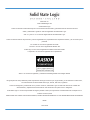 2
2
-
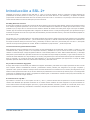 3
3
-
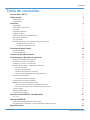 4
4
-
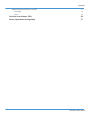 5
5
-
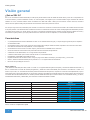 6
6
-
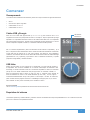 7
7
-
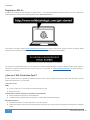 8
8
-
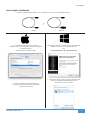 9
9
-
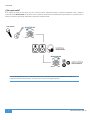 10
10
-
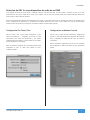 11
11
-
 12
12
-
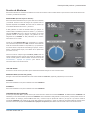 13
13
-
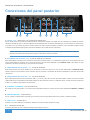 14
14
-
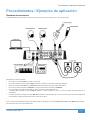 15
15
-
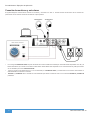 16
16
-
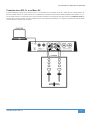 17
17
-
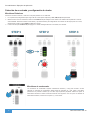 18
18
-
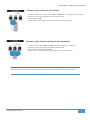 19
19
-
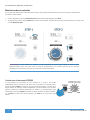 20
20
-
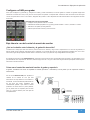 21
21
-
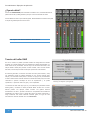 22
22
-
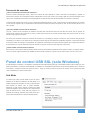 23
23
-
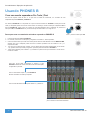 24
24
-
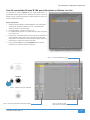 25
25
-
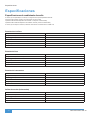 26
26
-
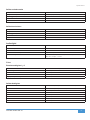 27
27
-
 28
28
-
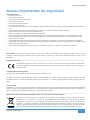 29
29
-
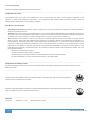 30
30
-
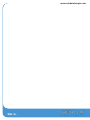 31
31
Solid State Logic SSL 2+ El manual del propietario
- Categoría
- Mezcladores de audio
- Tipo
- El manual del propietario
Documentos relacionados
Otros documentos
-
M-Audio OMNISTUDIO Manual de usuario
-
Roland Quad-Capture El manual del propietario
-
Focusrite Scarlett 2i4 Guía del usuario
-
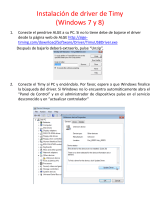 ALGE-Timing TIMY Series Guía del usuario
ALGE-Timing TIMY Series Guía del usuario
-
Mackie MCU Pro & XT Pro El manual del propietario
-
Focusrite Scarlett 18i20 Guía del usuario
-
Universal Audio Apollo 8 Manual de usuario
-
PRESONUS AudioBox 44VSL El manual del propietario
-
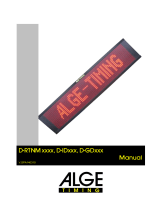 ALGE-Timing D-RTNM Guía del usuario
ALGE-Timing D-RTNM Guía del usuario